Inhoudsopgave
Nieuwe speler (newvideoplayer.com/) is een Adware-software en na installatie op uw computer, wijzigt het uw computerinstellingen om geld te verdienen door het weergeven van pop-upadvertenties of door uw zoekopdrachten om te leiden naar advertenties van onbekende uitgevers. Als een computer is geïnfecteerd met " Nieuwe speler " adware programma, dan worden er meer pop-up advertenties getoond op het computerscherm van het slachtoffer en wordt de computersnelheid vertraagd doordat het kwaadaardige programma op de achtergrond draait. Nieuwe speler kan extra plugins (werkbalken, extensies of add-ons) in de webbrowser installeren om ongewenste advertenties aan de computergebruiker te presenteren. Adware-programma's zoals deze, kunnen malware (kwaadaardige software) in hun code bevatten om de veiligheid van de computer te compromitteren en deze kwetsbaar te maken voor hackers of kwaadaardige internetaanvallen.
Technisch gezien " Nieuwe speler " is geen virus en is gecategoriseerd als een malware programma ("Potentially Unwanted Program (PUP)" dat kwaadaardige programma's kan bevatten en installeren op uw computer, zoals adware, werkbalken of virussen. Als een computer is geïnfecteerd met " Nieuwe speler " adware, dan worden meer pop-up advertenties, banners en gesponsorde links weergegeven op het computerscherm van het slachtoffer of in de internetbrowser en in sommige gevallen wordt de computersnelheid vertraagd door kwaadaardige programma's die op de achtergrond draaien.
Nieuwe speler programma werd waarschijnlijk geïnstalleerd zonder dat de gebruiker het wist, omdat het vaak gebundeld is in andere freeware software die gedownload -en geïnstalleerd- wordt van bekende internet sites zoals " download.com (CNET)" , "Softonic.com" Om die reden moet u altijd opletten bij de installatieopties voor elk programma dat u op uw computer installeert, omdat de meeste software-installateurs extra software bevatten die u nooit wilde hebben. In eenvoudige woorden, installeer GEEN IRRELEVANTE SOFTWARE die wordt meegeleverd met de software-installateur van het programma dat u wilt installeren. Meer specifiek, wanneer u een programma installeert opuw computer:
- DRUK NIET op de " Volgende " knop te snel bij de installatieschermen. LEES & AANVAARD DE VOORWAARDEN EN OVEREENKOMSTEN ALTIJD: " Aangepaste "Installatie. VINK elke optie uit die zegt dat uw homepage en zoekinstellingen zullen worden gewijzigd.
Als u gemakkelijk wilt verwijderen “ NewPlayer " virus van uw computer, volg de onderstaande stappen:

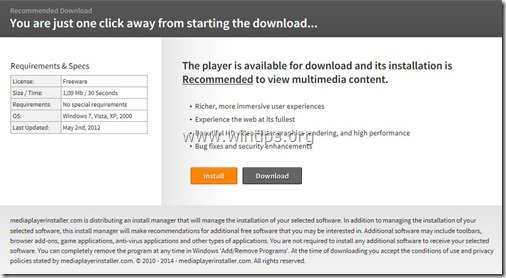 Hoe New Player verwijderen/verwijderen van uw computer
Hoe New Player verwijderen/verwijderen van uw computer
Stap 1: Start uw computer op in "Veilige modus met netwerken".
Start uw computer op in veilige modus met netwerkondersteuning. Om dat te doen:
Gebruikers van Windows 7, Vista en XP :
- Sluit alle programma's en herstart uw computer. Druk op de " F8 " toets terwijl uw computer opstart, voordat het Windows logo verschijnt. Wanneer de " Menu Geavanceerde Opties van Windows " verschijnt op uw scherm, gebruik de pijltjestoetsen van uw toetsenbord om de " Veilige modus met netwerken " optie en druk vervolgens op " ENTER ".

Windows 8 & 8.1 gebruikers:
- Press " Windows ”
 + " R " toetsen om de Ren dialoogvenster. Type " msconfig" en druk op Ga naar Klik op de Boot en vink " Veilig opstarten " & " Netwerk ". Klik " OK " en Herstart uw computer.
+ " R " toetsen om de Ren dialoogvenster. Type " msconfig" en druk op Ga naar Klik op de Boot en vink " Veilig opstarten " & " Netwerk ". Klik " OK " en Herstart uw computer.
Let op: Om Windows op te starten in " Normale modus " weer, moet u de " Veilig opstarten " instelling volgens dezelfde procedure.

Stap 2. Verwijder " Nieuwe speler " van uw configuratiescherm.
1. Ga hiervoor naar:
- Windows 8/7/Vista: Start > Configuratiescherm Windows XP: Start > Instellingen > Bedieningspaneel
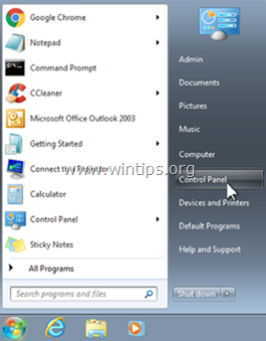
2. Dubbelklik om te openen
- Programma's toevoegen of verwijderen als u Windows XP heeft Programma's en functies als je Windows 8, 7 of Vista hebt.
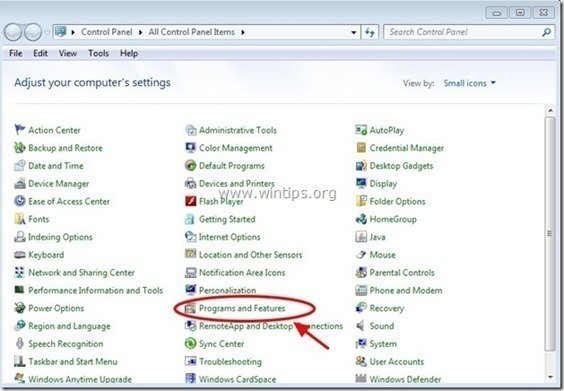
3. Wanneer de programmalijst op uw scherm wordt weergegeven, sorteert u de weergegeven programma's op Installatiedatum (Geïnstalleerd op) en zoekt u en Verwijderen (Uninstall) elke onbekende toepassing die onlangs op uw systeem werd geïnstalleerd. Verwijder ook elk van deze adwaretoepassingen die hieronder worden vermeld:
- Nieuwe speler Internet Explorer werkbalk* MyPC back-up
- * Verwijder ook alle andere onbekende of ongewenste toepassingen.
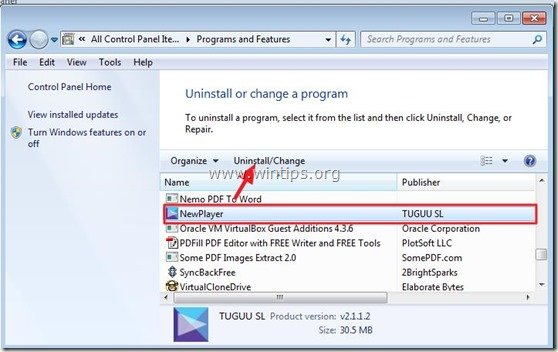
Stap 3: Verwijder Nieuwe speler Adware met AdwCleaner.
1. Download en sla "AdwCleaner" op uw bureaublad op.
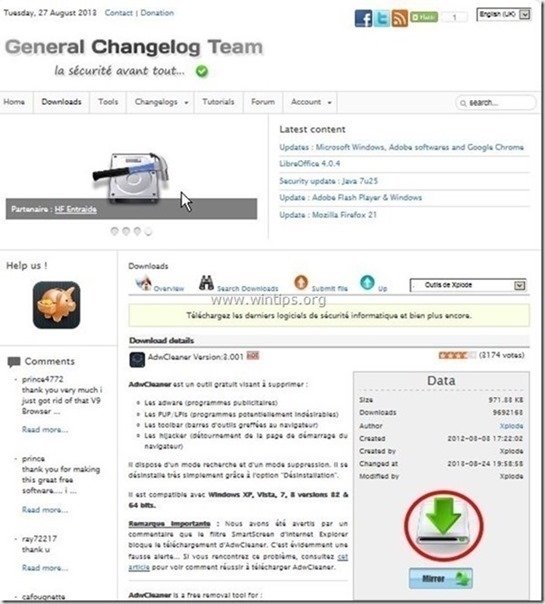
2. Sluit alle openstaande programma's en Dubbele klik om te openen "AdwCleaner" van uw bureaublad.
3. Press " Scan ”.

4. Wanneer het scannen is voltooid, drukt u op "Schoon " om alle ongewenste schadelijke ingangen te verwijderen.
4. Press " OK " bij " AdwCleaner - Informatie en druk op " OK "opnieuw om uw computer opnieuw op te starten .

5. Wanneer uw computer opnieuw opstart, Sluit " AdwCleaner" informatie (readme) venster en ga door naar de volgende stap.
Stap 4. Verwijder 'New Player' met Junkware Removal Tool.
1. Downloaden en uitvoeren JRT - Junkware Removal Tool.

2. Druk op een willekeurige toets om het scannen van uw computer te starten met " JRT - Junkware Verwijderingstool ”.
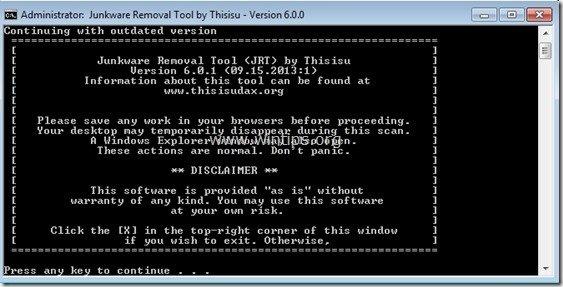
3. Heb geduld totdat JRT je systeem scant en schoonmaakt.

4. Sluit het JRT-logbestand en vervolgens herstart uw computer.
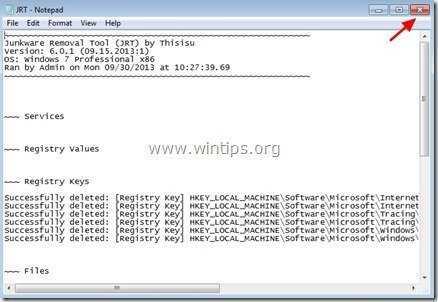
Stap 5. Verwijder New Player met Malwarebytes Anti-Malware Free .
Download en installeer een van de meest betrouwbare GRATIS anti-malware programma's van dit moment om uw computer te reinigen van resterende kwaadaardige bedreigingen. Als u constant beschermd wilt blijven tegen malware bedreigingen, bestaande en toekomstige, raden wij u aan Malwarebytes Anti-Malware Premium te installeren:
MalwarebytesTM Bescherming
Verwijdert Spyware, Adware & Malware.
Begin uw gratis download nu!
Snelle download en installatie instructies:
- Nadat u op de bovenstaande link hebt geklikt, drukt u op de " Start mijn gratis 14-proefperiode " optie om het downloaden te starten.
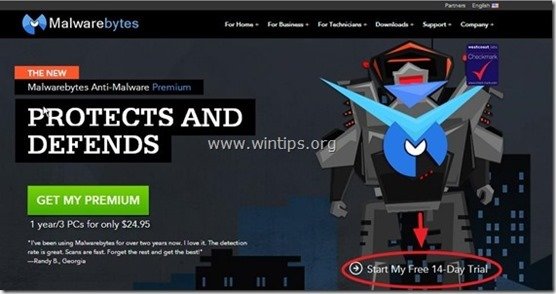
- Om de GRATIS versie van dit geweldige product, de " Gratis proefversie van Malwarebytes Anti-Malware Premium inschakelen " optie in het laatste installatiescherm.
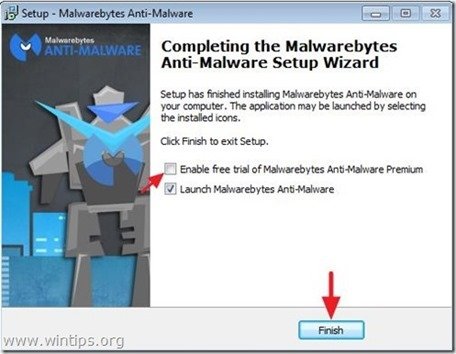
Scan en reinig uw computer met Malwarebytes Anti-Malware.
1. Run " Malwarebytes Anti-Malware" en laat het programma bijwerken naar de laatste versie en kwaadaardige database indien nodig.
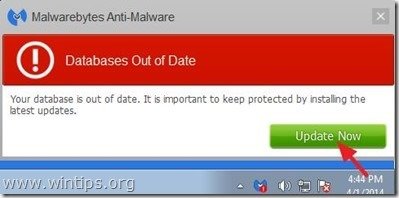
2. Wanneer het updateproces is voltooid, drukt u op de " Nu scannen " knop om te beginnen met het scannen van uw systeem op malware en ongewenste programma's.

3. Wacht nu tot Malwarebytes Anti-Malware klaar is met het scannen van uw computer op malware.

4. Wanneer het scannen is voltooid, drukt u eerst op de " Quarantaine Alle " knop om alle bedreigingen te verwijderen en klik dan op " Acties toepassen ”.

5. Wacht tot Malwarebytes Anti-Malware alle infecties van uw systeem verwijdert en start dan uw computer opnieuw op (indien vereist van het programma) om alle actieve bedreigingen volledig te verwijderen.

6. Nadat het systeem opnieuw is opgestart, voer Malwarebytes' Anti-Malware opnieuw uit om te controleren of er geen andere bedreigingen in uw systeem zitten.
Advies: Om ervoor te zorgen dat uw computer schoon en veilig is, voer een Malwarebytes' Anti-Malware volledige scan uit in Windows " Veilige modus "Gedetailleerde instructies over hoe dat te doen vindt u hier.
Stap 6. Maak ongewenste bestanden en vermeldingen schoon.
Gebruik " CCleaner " programma en ga verder met schoon uw systeem van tijdelijke internetbestanden en ongeldige registervermeldingen.*
* Als u niet weet hoe u moet installeren en gebruiken "CCleaner", lees deze instructies .

Andy Davis
De blog van een systeembeheerder over Windows






